Was sind Check-ins?
Ein Check-in ist eine Update über den Arbeitsfortschritt eines Mitarbeiters. Mitarbeiter können zum Beispiel in einem wöchentlichen Zyklus Updates zu ihren Zielen/OKRs eingeben, diese kommentieren und auch verschiedene Fragen beantworten, wie zum Beispiel:- Woran hast du letzte Woche gearbeitet?
- Was sind deine Prioritäten für diese Woche?
Warum solltest du Check-ins nutzen?
(Wöchentliche) Check-ins sind ein einfaches Werkzeug, um Ziele und OKRs im Blick zu behalten, allen zu zeigen, woran andere arbeiten, Fortschritte und neue Erkenntnisse zu diskutieren und herauszufinden, wo gegenseitige Unterstützung benötigt wird. Es gewährleistet kontinuierliches Feedback und Lernen sowie ein hohes Maß an Beteiligung und Verantwortlichkeit in Teams.Wie können Check-ins erstellt werden?
Check-ins können erstellt werden durch:- Klicken auf
Neuunter demCheck-ins-Tab auf deiner Homepage oder Teamspaces - Navigation zu Check-ins unter Tools und Klicken auf
Neu
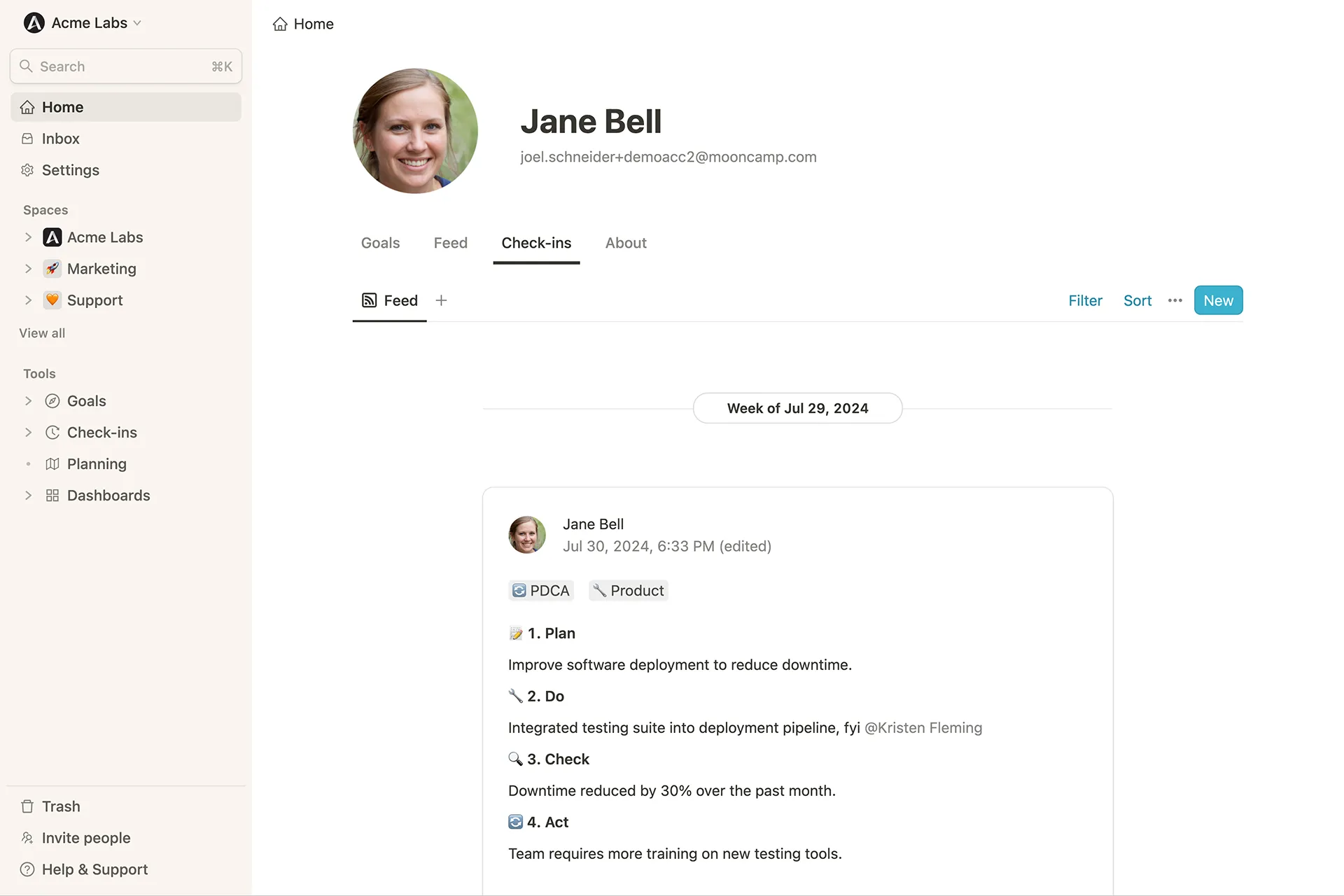
Vorlagen für Check-ins erstellen
Du kannst Vorlagen für deine Check-ins mit spezifischen Fragen erstellen, die die Check-in-Empfänger beantworten sollen. Außerdem kannst du Infos oder Anweisungen hinzufügen, wie die Empfänger ihren Check-in ausfüllen sollen. Um eine neue Vorlage zu erstellen, navigiere zumCheck-ins-Tool und klicke auf den Tab Vorlagen.
Schritt 1: Klicke auf den Neu-Button, um eine neue Vorlage zu erstellen.
Schritt 2: Gib der neuen Vorlage einen Titel und füge ein Icon hinzu, wenn du möchtest.
Schritt 3: Falls du die Vorlage nur für Check-ins eines oder mehrerer bestimmter Teams verwenden möchtest, wähle diese aus deiner Liste aus.
Schritt 4: Beginne mit der Eingabe von Fragen, die deine Check-in-Empfänger bei jedem Versand beantworten sollen. Außerdem kannst du Anweisungen notieren, wie die Empfänger ihren Check-in ausfüllen sollen.
Schritt 5: Verwende den Zugriff-Button oben rechts, um weiteren Kollegen die Ansicht oder Bearbeitung der Vorlage zu ermöglichen, z.B. falls sie zu einem späteren Zeitpunkt angepasst werden muss.
Schritt 6: Navigiere zum Tab Zeitpläne, um den Zeitpunkt und die Häufigkeit festzulegen, mit der dein Check-in inklusive Vorlage verschickt werden soll.
Zeitpläne für Check-ins erstellen
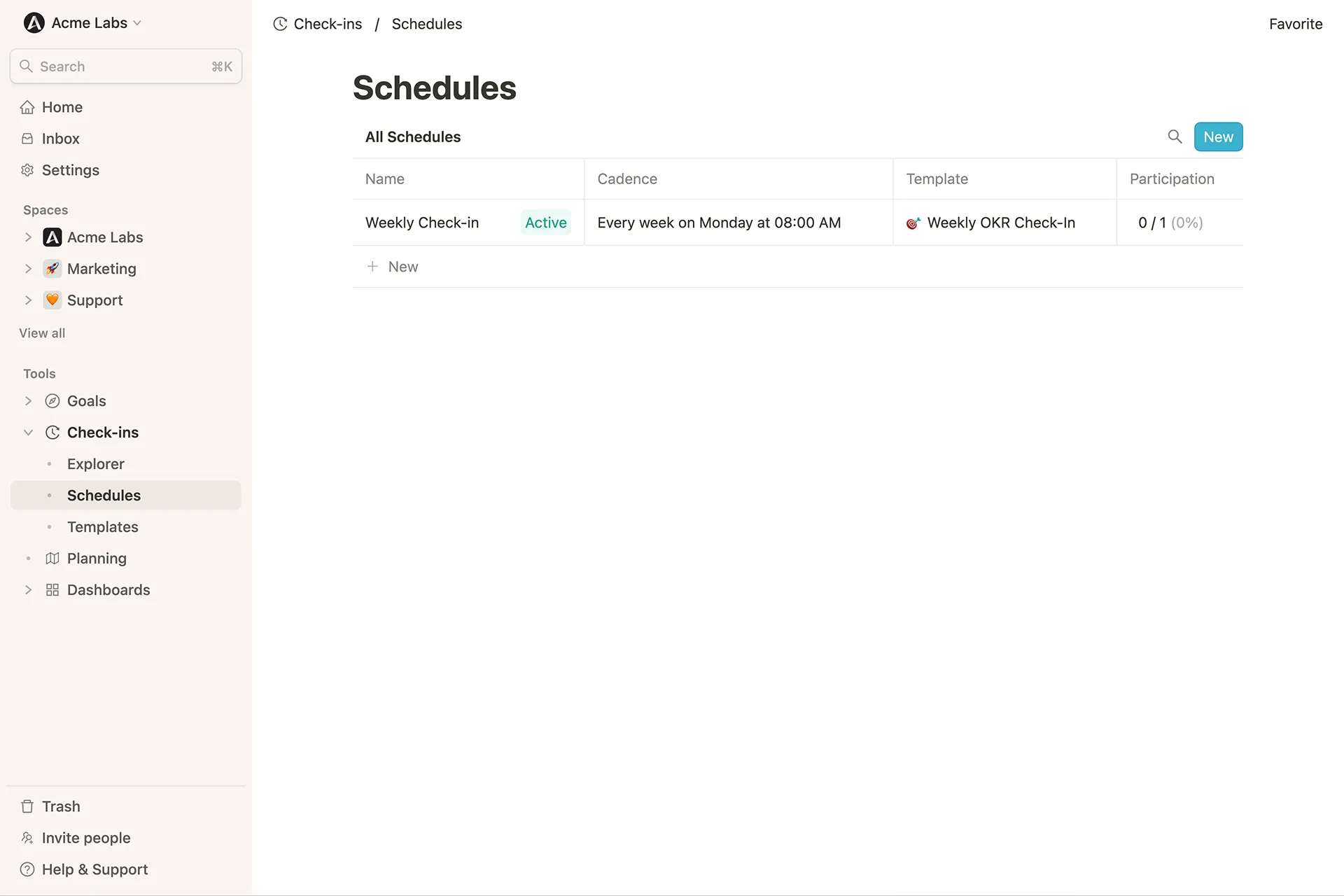
Zeitpläne.
Schritt 1: Benenne den neuen Zeitplan.
Schritt 2: Lege den Rhythmus fest, in dem der Check-in verschickt werden soll.
Schritt 3: Wähle die Personen aus, die den Check-in erhalten sollen.
Schritt 4: Lege Zeit und Häufigkeit der Erinnerungen fest.
Schritt 5: Wähle die Vorlage für die Erinnerung aus.
Jede Zeitplan-Seite enthält auch einen Überblick über alle Teilnehmer und deren Teilnahme pro Check-in sowie die Teilnahmequote im Zeitverlauf.
Wichtiger Hinweis: Bitte beachte, dass in der Teilnahmeübersicht einer Zeitplan-Seite ein Check-in nur als “Erledigt” markiert wird, wenn ein Teilnehmer ihn über seine E-Mail-, MS Teams- oder Slack-Benachrichtigung ausgefüllt hat, da diese einen direkten Link zum Check-in-Zeitplan enthalten. Eine andere Möglichkeit wäre über den Check-in-Explorer > Neu > und dann den entsprechenden Zeitplan (z.B. “Wöchentlicher Check-in”). Wenn ein Teilnehmer den Weg über den Check-in-Explorer wählt und + Neu ohne Zeitplan verwendet, wird sein Check-in auf keiner Zeitplan-Seite als “Erledigt” markiert, da er mit keinem Zeitplan verknüpft ist.